Как загрузить G-code для станков ЧПУ: полный цикл от создания программы до её выполнения на станке
-
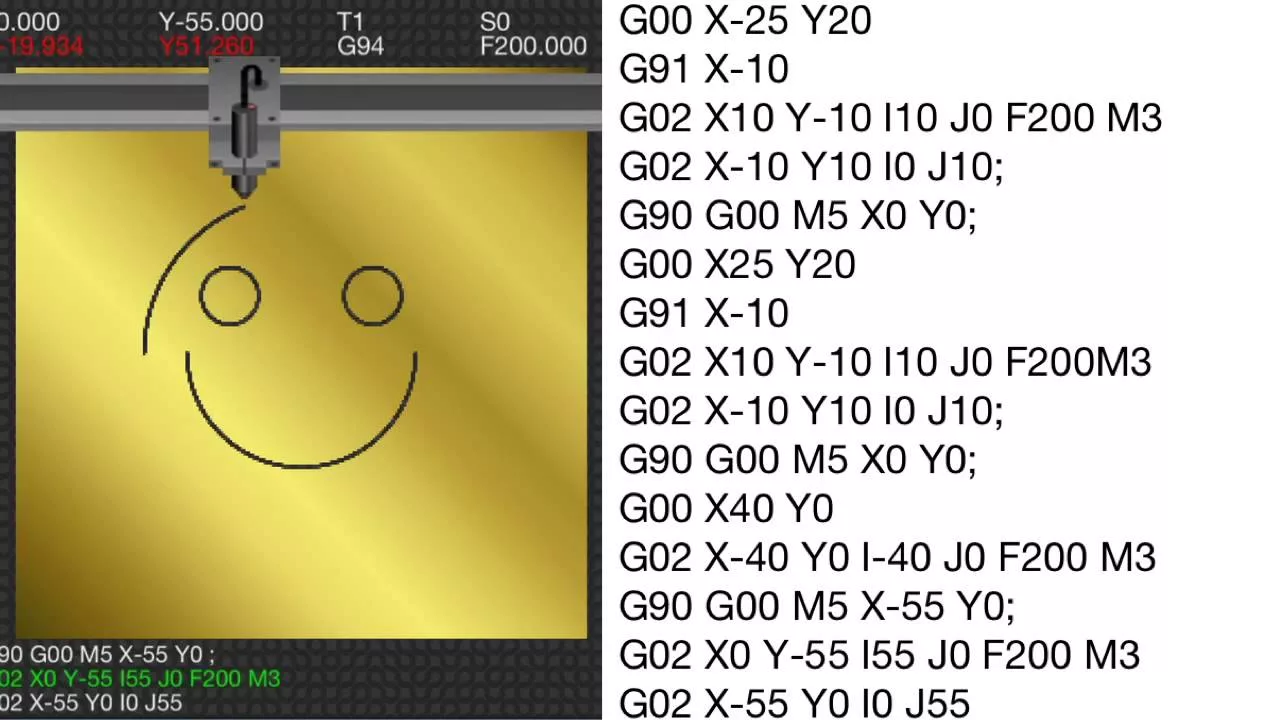
Привет всем участникам форума! Сегодня хочу поделиться своим опытом работы с G-code для станков ЧПУ. Если вы только начинаете осваивать эту тему или хотите узнать, как я организую процесс от создания программы до её выполнения на станке, эта статья точно будет полезной.
1. Создание программы G-code
1.1. Выбор редактора или CAM-программы
Когда я только начинал работать с ЧПУ, мне казалось, что создание G-code — это что-то сложное и недоступное. Но со временем я понял, что всё зависит от правильного выбора инструментов. Вот какие программы я использую:
- Fusion 360: Это моя основная программа для создания G-code. Она удобна тем, что объединяет CAD (проектирование) и CAM (генерация кода). Особенно нравится встроенная симуляция траектории.
- FreeCAD + PyCAM: Иногда, когда нужно что-то простое, я использую бесплатные решения.
- Текстовый редактор (Notepad++): Для простых задач, например, сверления отверстий, я пишу G-code вручную. Это помогает лучше понять структуру команд.
1.2. Настройка параметров обработки
Когда программа выбрана, я настраиваю параметры обработки. Это ключевой этап, потому что от него зависит качество результата. Обычно я задаю такие параметры:
- Материал заготовки: Например, алюминий или дерево.
- Инструмент: Диаметр фрезы, тип наконечника.
- Скорость подачи (Feed Rate): Обычно я начинаю с небольшой скорости, чтобы избежать ошибок.
- Скорость шпинделя (Spindle Speed): Здесь важно учитывать материал и тип фрезы.
- Глубина реза: Я стараюсь делать несколько проходов, чтобы не перегружать инструмент.
1.3. Проверка программы
Перед сохранением я всегда проверяю программу. Для этого использую:
- Встроенные симуляторы: Fusion 360 отлично справляется с этой задачей.
- CNC Simulator Pro: Если нужно более детальное моделирование, я запускаю этот симулятор.
Это помогает избежать ошибок, таких как столкновение инструмента с заготовкой или выход за пределы рабочей области.
2. Сохранение программы G-code
2.1. Формат файла
G-code — это текстовый файл, который обычно сохраняется с расширением
.nc,.gcodeили.txt. У моего станка формат.ncработает без проблем, но перед началом работы я всегда уточняю требования в документации.2.2. Сохранение на рабочий стол
После завершения создания программы я выполняю следующие шаги:
- В Fusion 360 я выбираю опцию “Post Process” (Постобработка).
- Выбираю постпроцессор, соответствующий моему станку.
- Сохраняю файл на рабочий стол с понятным именем, например,
project1.nc.
Теперь у меня есть готовый файл G-code, который можно передать на станок.
3. Перенос программы на флешку
3.1. Подготовка USB-накопителя
Для переноса файла на станок я использую обычную USB-флешку. Вот что важно помнить:
- Флешка должна быть отформатирована в FAT32. Это стандартный формат для большинства станков.
- Размер файла G-code обычно небольшой, так что даже старая флешка на 4 ГБ подойдёт.
3.2. Копирование файла
- Вставляю флешку в компьютер.
- Нахожу сохранённый файл G-code на рабочем столе.
- Копирую его на флешку.
3.3. Безопасное извлечение
После копирования я всегда безопасно извлекаю флешку, чтобы избежать повреждения данных.
4. Загрузка программы в станок ЧПУ
4.1. Подключение флешки к станку
- Вставляю флешку в USB-порт на панели управления станка.
- Жду, пока станок распознает устройство.
4.2. Поиск файла
- На панели управления станка открываю меню “File Manager” или “Program Load”.
- Переход в папку USB-накопителя.
- Выбираю свой файл G-code (например,
project1.nc).
4.3. Загрузка программы
- Нажимаю кнопку “Load” или “Open”, чтобы загрузить файл в память станка.
- Убеждаюсь, что файл успешно загружен и отображается в списке доступных программ.
5. Выполнение программы на станке
5.1. Подготовка станка
Перед запуском программы я всегда выполняю следующие шаги:
- Закрепляю заготовку: Убедитесь, что материал надёжно закреплён на рабочем столе.
- Устанавливаю инструмент: Выбираю фрезу, соответствующую параметрам программы.
- Настройка нулевой точки: Определяю начальную точку (нулевую координату) для станка.
5.2. Запуск программы
- В меню станка выбираю загруженный файл G-code.
- Нажимаю кнопку “Start” или “Run”, чтобы запустить программу.
- Слежу за процессом выполнения, чтобы вовремя заметить возможные ошибки.
6. Советы и рекомендации
- Проверка совместимости: Убедитесь, что ваш станок поддерживает все команды, использованные в G-code. Некоторые старые модели могут не распознавать современные команды.
- Резервное копирование: Храните копию файла G-code на компьютере, чтобы не потерять его при повреждении флешки.
- Тестовый прогон: Перед полноценной обработкой выполните тестовый прогон на малой скорости, чтобы проверить траекторию движения инструмента.
- Безопасность: Всегда соблюдайте правила техники безопасности при работе со станком.
7. Заключение
Процесс загрузки G-code на станок ЧПУ кажется сложным только на первый взгляд. На самом деле, если разобраться в каждом этапе, всё становится намного проще. Я надеюсь, что мой опыт поможет вам быстрее освоить работу с ЧПУ и добиться качественных результатов.
Если у вас есть вопросы или вы хотите поделиться своим опытом, пишите в комментариях. Буду рад обсудить!
Не забудьте подписаться на наш канал в телеграме
 :
: -
 K kirilljsx переместил эту тему из ПO для чпу в
K kirilljsx переместил эту тему из ПO для чпу в
© 2022 - 2025 InvestSteel, Inc. Все права защищены.


